本指南详细介绍了在CentOS上配置IPsec VPN,实现安全远程访问的方法。步骤包括安装必要的软件包、配置IPsec、创建密钥、设置VPN隧道以及配置防火墙规则,确保安全高效的网络连接。
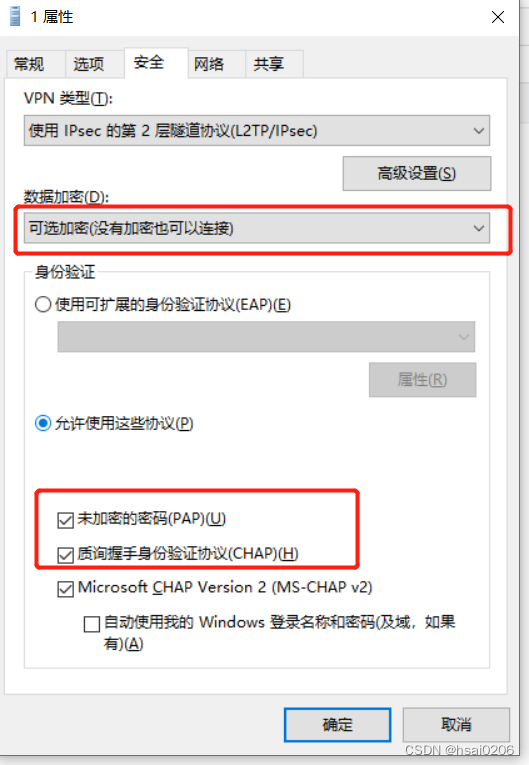
准备工作
请确保您的CentOS系统已安装,并且内核版本兼容IPsec,以下是具体准备步骤:
1、系统与内核检查:确认您的CentOS系统已经安装,并且内核版本支持IPsec。
2、IP地址准备:准备好IPsec VPN服务器和客户端的IP地址。
3、证书与私钥:获取VPN服务器和客户端的证书以及相应的私钥。
4、软件包安装:安装必要的软件包,如ipsec和strongswan等。
服务器端配置
以下是服务器端的配置步骤:
1、安装软件包:
```bash
sudo yum install ipsec strongswan
```
2、配置ipsec.conf文件:
```bash
sudo nano /etc/ipsec.conf
```
添加以下内容:
```code
config setup
charondebug="ike 2, knl 2, cfg 2, net 2, esp 2, dmn 2, knl 2, mgr 2"
uniqueids=yes
conn %default
ikelifetime=60m
keylife=20m
rekeymargin=3m
keyingtries=1
authby=secret
keyexchange=ikev2
conn myvpn
left=%defaultroute
leftsubnet=0.0.0.0/0
leftauth=psk
right=%any
rightdns=8.8.8.8,8.8.4.4
rightauth=psk
rightsourceip=%any
auto=add
```
3、配置密钥:
```bash
sudo nano /etc/ipsec.secrets
```
添加以下内容,并将yourpsk替换为您设定的预共享密钥:
```code
: PSK "yourpsk"
```
4、启动服务:
```bash
sudo systemctl start ipsec
```
5、设置开机自启:
```bash
sudo systemctl enable ipsec
```
客户端配置
客户端的配置与服务器端类似,但有一些区别:
1、安装软件包:
```bash
sudo yum install ipsec strongswan
```
2、配置ipsec.conf文件:
```bash
sudo nano /etc/ipsec.conf
```
添加以下内容:
```code
config setup
charondebug="ike 2, knl 2, cfg 2, net 2, esp 2, dmn 2, knl 2, mgr 2"
uniqueids=yes
conn %default
ikelifetime=60m
keylife=20m
rekeymargin=3m
keyingtries=1
authby=secret
keyexchange=ikev2
conn myvpn
right=%any
rightdns=8.8.8.8,8.8.4.4
rightauth=psk
leftsourceip=%config
leftauth=psk
auto=add
```
3、配置密钥:
```bash
sudo nano /etc/ipsec.secrets
```
添加以下内容,并将yourpsk替换为您设定的预共享密钥:
```code
: PSK "yourpsk"
```
4、启动服务:
```bash
sudo systemctl start ipsec
```
5、设置开机自启:
```bash
sudo systemctl enable ipsec
```
测试连接
完成配置后,您可以通过以下命令在客户端连接到VPN服务器:
sudo ipsec up myvpn
使用以下命令查看连接状态:
sudo ipsec status
如果连接状态显示成功,则说明您已成功配置IPsec VPN,在实际应用中,您可以根据需求调整配置,以适应不同的使用场景。
未经允许不得转载! 作者:烟雨楼,转载或复制请以超链接形式并注明出处快连vpn。
原文地址:https://le-tsvpn.com/vpntuijian/57448.html发布于:2024-11-12









还没有评论,来说两句吧...